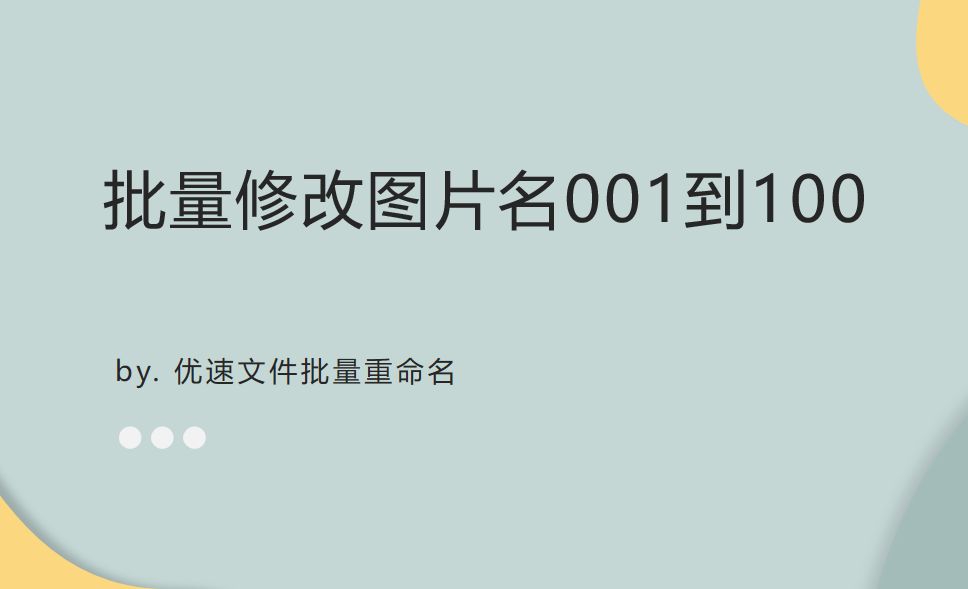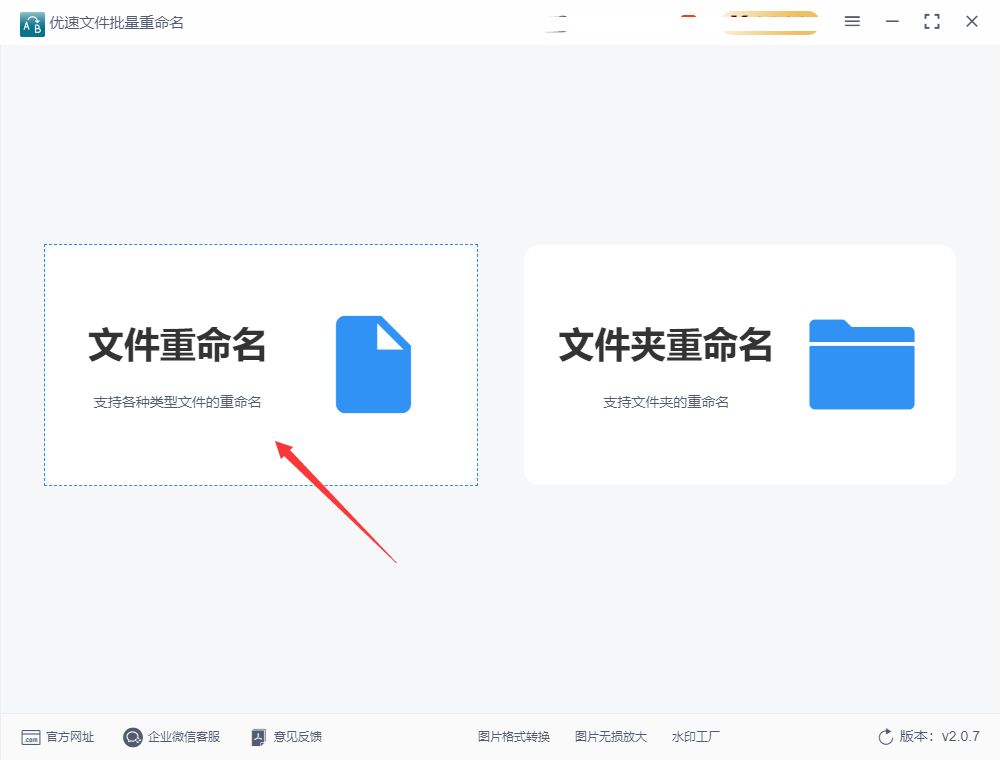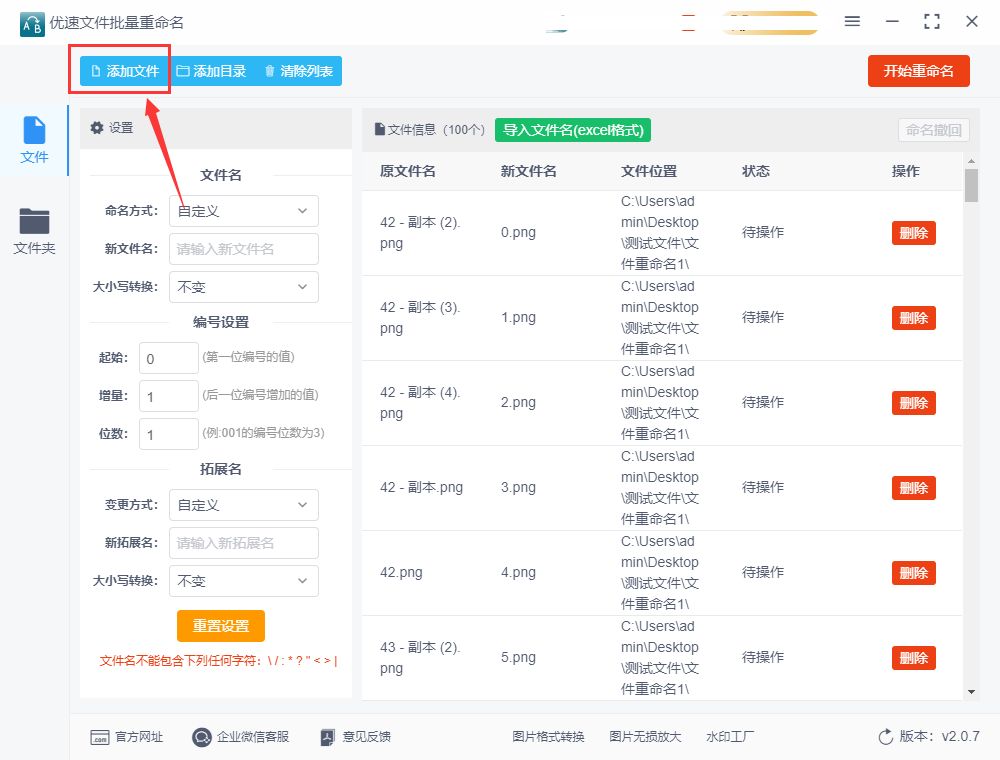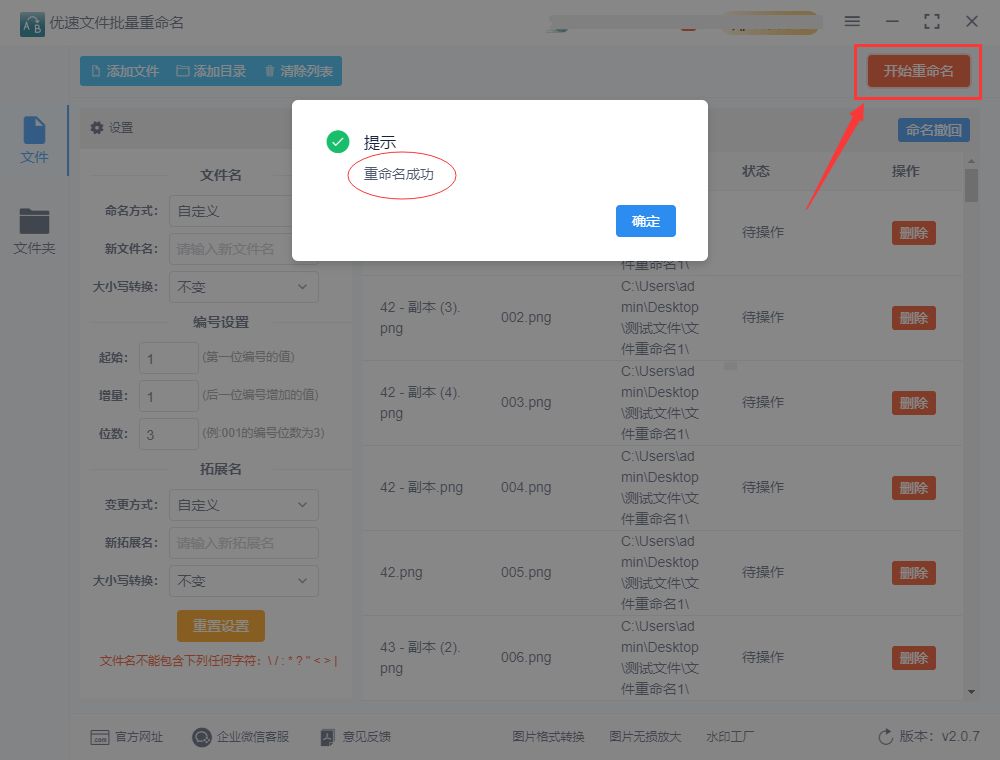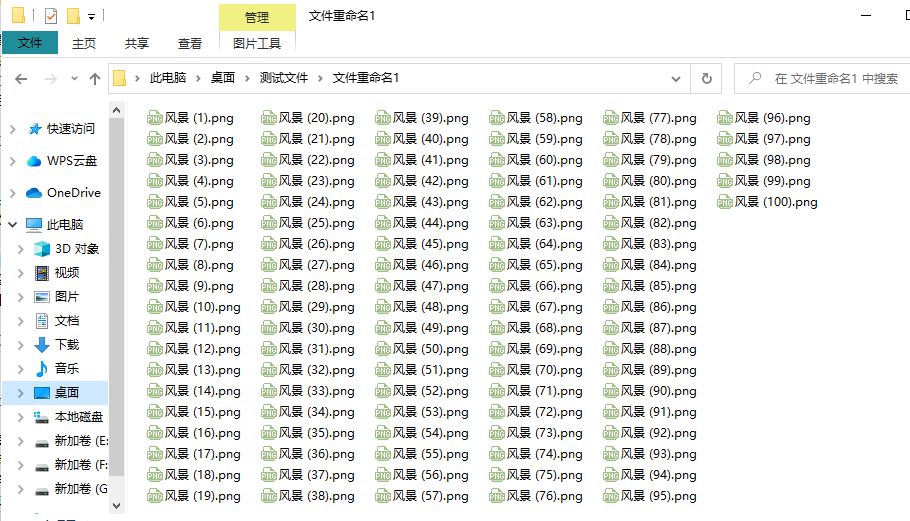如何批量修改图片名001到100? |
您所在的位置:网站首页 › ipad怎么对图片进行重命名 › 如何批量修改图片名001到100? |
如何批量修改图片名001到100?
|
; ; 如何批量修改图片名001到100?我们经常需要在电脑上对图片的名称进行修改,图片较多的时候我们就可能需要将图片的名称修改成依次递增的数字编号,例如一个文件夹中有100张图片,你知道用什么方法将它们的名称修改为001-100的名称吗?很多人面对这项操作的时候会立即动手,对图片进行一个一个的重命名,不过这样操作效率不太高,需要消耗太多的时间。其实我们完全不能使用这个这个方法,小编知道两个批量修改的方法,希望方法可以帮助到大家,大家跟着步骤一起操作吧,步骤简单一分钟就能掌握。
方法一:借助“优速文件批量重命名”软件进行批量修改 第1步,在开始操作之前我们需要把“优速文件批量重命名”软件工具下载并安装好,然后再将需要修改名称的100张图片准备好,最好保存到同一个文件夹里,这样操作起来更简单。
第2步,这时候就可以正式开始操作了,打开软件后进入首页,点击首页界面左边的【文件重命名】选项进入内页,再进行下一步的操作。 ; 第3步,来到内页后点击左上角的【添加文件】按钮或者点击【添加目录】按钮后,就可以通过文件添加窗口将准备好的图片全部上传到软件里面。 ; 第4步,图片上传好之后就是在设置环节,命名方式我们选择“自定义”;然后直接在下面进行编号设置,编号设置有3个参数,起始右边设置为1、增量右边设置为1、位数设置为3。这时候在右边可以预览到,新文件名变成了001.002.003.004....的样子,证明设置是正确的。 ; 第5步,点击软件右上角【开始重命名】红色按钮,就启动图片批量修改程序了,图片名修改完成软件会弹出“重命名成功”的提示框。 ; 第6步,最后通过下图可以看到,我们成功的将所有图片修改为了001到100的数字名称。 ; 方法二:使用传统的方法进行修改 ;;;;什么是传统的方法呢?相信很多小伙伴都使用过这个方法,但是也还有很多小伙伴是不知道如何操作的,下面就让小编来为大家做一个详细的介绍吧,相信你也可以轻松学会。 ① 大家在进行批量重命名之前,将所有图片准备好,并且将所有图片保存到同一个文件夹里,然后一次性选中所有图片,怎么全部选中呢?使用ctrl+A就可以全部选中了。 ② 选中所有文件后,点击鼠标右键或者点击键盘上的F2键,之后输入新的图片名称,输入完图片名称后点击回车键或者点击电脑上的任意一个位置,这样所有图片名称就开始进行修改了。 ③ 最后我们从下面的结果可以看到,所有图片名称修改为了“名称 (001)-名称 (100)”的样式。
;;;;提高工作效率的方法有很多,在工作期间尽量减少干扰,例如关闭社交媒体通知、设置专注模式、规划静默时间等。建立一个专注的工作环境,以提高集中力和生产力。制定详细的计划,设置优先级,合理分配时间。使用时间管理工具,如日历、待办事项清单等,有助于组织和追踪任务。其实在小编看来,除了上面这些外,我们还需要掌握更多的办公技能,从内在提升自己的工作能力,也是提高工作效率的好办法。好了,关于“批量修改图片名001到100”的介绍就全部到这里就结束了,感谢大家的支持和喜欢。 |
【本文地址】
今日新闻 |
推荐新闻 |